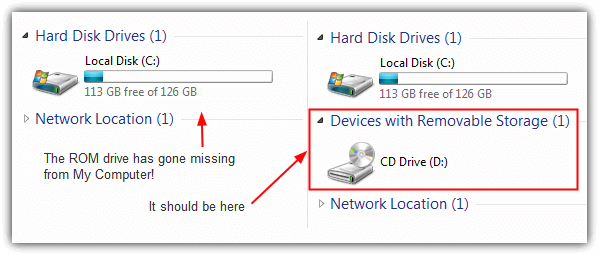Использование оптических приводов в последнее время постепенно снижается. Отчасти потому, что ноутбуки малого форм-фактора и гибридные устройства более популярны и просто не имеют места для привода CD / DVD-ROM, а также потому, что такие носители, как USB-флеш-накопители и портативные жесткие диски, дешевы и могут использоваться в качестве замены CD или DVD для установки программного обеспечения. Для многих из нас оптический привод по-прежнему жизненно важен, будь то чтение или установка игр, запись загрузок, создание музыкального компакт-диска или резервное копирование вашей системы.
Поскольку он ведет себя так же, как и любой другой диск, подключенный к вашему компьютеру, дисковод ПЗУ будет отображаться в проводнике Windows и будет иметь назначенную букву диска. В Windows существует довольно распространенная проблема, когда диск полностью исчезает из Моего компьютера в Проводнике, как если бы он был физически отключен или вышел из строя. Даже Диспетчер устройств скажет вам, что диск все еще там и работает правильно, без восклицательных знаков для обозначения проблемы.
Прежде чем подумать о замене дисковода ПЗУ, поскольку вы считаете, что он может быть неисправен, есть несколько простых решений, которые почти каждый раз возвращают диск обратно в «Мой компьютер».
Вот подборка наиболее распространенных исправлений, которые вы можете попробовать, если в моем компьютере отсутствует буква дисковода CD / DVD.
Исправление пропавшей буквы диска с использованием реестра
Существует довольно распространенное решение этой проблемы, которое работает чаще, чем нет. Если вы обратитесь в службу поддержки Microsoft или к производителю вашего компьютера за помощью в поиске пропущенной буквы дисковода для компакт-дисков или DVD-дисков в Explorer, скорее всего, это будет одно из первых решений, которые они предложат.
Проблема связана с настройками реестра, которые создаются некоторыми приложениями, особенно программами записи или резервного копирования. Фильтры – это драйверы, устанавливаемые программным обеспечением и устанавливаемые либо между оптическим диском и его драйвером аппаратного обеспечения (LowerFilters), либо между драйвером аппаратного обеспечения и самим приложением (UpperFilters). Если настройки фильтра повреждены или все еще присутствуют в реестре после удаления самого программного обеспечения, это может сделать диск недоступным в Проводнике.
Вот шаги, чтобы исправить привод CD или DVD, не появляющийся в проблеме «Мой компьютер», путем удаления UpperFilters и LowerFilters, то же самое для XP до Windows 8:
1. Нажмите Win + R, введите Regedit и нажмите ОК. Или введите Regedit в поле поиска.
2. Перейдите к следующему разделу реестра:
HKEY_LOCAL_MACHINE SYSTEM CurrentControlSet Control Class
3. Нажмите «Класс», затем найдите и нажмите следующий ключ. Обратите внимание, вам нужно найти этот точный ключ, так как есть несколько, которые выглядят очень похоже.
{4D36E965-E325-11CE-BFC1-08002BE10318}
4. В правой части панели редактора реестра найдите любую запись с именем UpperFilters а также LowerFilters, Щелкните правой кнопкой мыши по каждому найденному и нажмите «Удалить».
5. Закройте Regedit и перезагрузите компьютер.
Если вы предпочитаете не редактировать свой собственный реестр, а просто хотите сначала попробовать это исправление реестра, просто загрузите небольшой Zip-файл ниже и запустите файл .reg внутри, чтобы импортировать данные в ваш реестр. Это приведет к удалению записей верхнего и нижнего фильтра.
Скачать Clear_Upper_Lower_Filters.zip
Это должно исправить проблему с приводом CD или DVD, отсутствующим в проблеме «Мой компьютер», если фильтры действительно были проблемой, что часто имеет место.
Восстановление реестра с помощью утилиты
Если вы не один для редактирования реестра Windows, к счастью, есть простое решение, чтобы обойти эту проблему. У Microsoft есть инструмент, входящий в их ряд утилит Fix It, который выполняет несколько операций диагностики, связанных с вашим дисководом для компакт-дисков или DVD-дисков в Windows, и, если он обнаружит проблему, попытается устранить проблему.
Одна из проверок, которые выполняет Fix, – это сканирование Upper и LowerFilters и удаление ключей реестра, если они найдены. Загрузите исправление для вашего компьютера:
Скачать Fix It CD / DVD Drive Troubleshooter для XP, Vista и 7
Скачать Fix It CD / DVD Drive Troubleshooter для 8 и 8.1
Запустите Fix It, и он спросит, хотите ли вы автоматически обнаруживать и исправить проблемы или покажет вам, что это за проблемы, прежде чем вручную выбирать, что исправить. Самым простым вариантом, очевидно, является автоматический, вам будет предложено выбрать устройство оптического привода, которое вы не сможете найти, и, надеюсь, если проблема была в верхнем / нижнем фильтре, он скажет, что проблема устранена.
Microsoft Fix It также может устранить другие проблемы, связанные с приводом CD или DVD, такие как невозможность записи дисков в записывающее устройство.
Водитель может быть поврежден или отсутствует код 39 или 19 ошибок
В дополнение к приводу компакт-дисков или DVD-дисков, отсутствующему в «Моем компьютере», проблема UpperFilters и LowerFilters в реестре может также привести к появлению желтого восклицательного знака на диске ROM в диспетчере устройств.
Если дважды щелкнуть устройство или щелкнуть правой кнопкой мыши и выбрать «Свойства», появится код ошибки. В Windows XP вы, вероятно, увидите «Windows не может загрузить драйвер устройства для этого оборудования. Драйвер может быть поврежден или отсутствует. (Код 39) », в Vista и выше это, скорее всего,« Windows не может запустить это аппаратное устройство, поскольку информация о его конфигурации (в реестре) неполна или повреждена. (Код 19) ».
Для обеих этих ошибок в диспетчере устройств и, возможно, для некоторых других, если они затрагивают только диск ПЗУ, исправление реестра UpperFilters и LowerFilters или Microsoft Fixit, описанные выше, должны устранить проблему.
Назначен ли вашему приводу CD / DVD буква диска?
Эта проблема больше связана со съемными устройствами, такими как USB-накопители или портативные жесткие диски, которые также включают внешние CD / DVD-приводы, если вы подключаетесь через USB. Несмотря на то, что внутренний оптический дисковод не так часто теряет свою букву диска, все же существует вероятность, что это может произойти, если драйвер был переустановлен или вы выполнили обновление Windows, и его стоит проверить, так как редактирование реестра не требуется.
1. Нажмите клавишу Win и введите diskmgmt.msc в поле поиска. Либо перейдите в Панель управления> Администрирование> Управление компьютером, затем нажмите Управление дисками.
2. Найдите оптический дисковод в нижней панели, он должен быть «CD-ROM 0» или «CD-ROM 1». Если во второй строке нет буквы диска, «CD-ROM (D :)» или «DVD (D :)» и т. Д., Это означает, что буква не назначена Windows и ее нужно будет назначить вручную.
3. Щелкните правой кнопкой мыши в левой области, где находится текст на компакт-диске, и выберите «Изменить букву диска и пути».
4. Нажмите Add и выберите букву диска для вашего устройства в раскрывающемся меню справа, затем нажмите OK.
5. Вернувшись в главное окно «Управление дисками», нажмите клавишу F5 или кнопку «Обновить», и дисководу ПЗУ должна быть назначена буква диска. Теперь вернитесь в Windows Explorer и посмотрите, вернулся ли диск.
Убедитесь, что ваш диск доступен для просмотра в проводнике
Хотя это довольно простое решение для вашего оптического привода, который не виден в Проводнике, его все же легко пропустить даже опытные пользователи, особенно если вы недавно перешли с другой операционной системы, такой как XP, на Vista, 7 или 8. Это не совсем Для обычного пользователя это очевидно, но диски сгруппированы в проводнике в различные типы, такие как фиксированные жесткие диски, съемные устройства, сетевые диски и т. д.
Каждая из этих групп является разборной и переключает показ или скрытие каждой группы. Маленькая стрелка слева (справа для Vista) определяет, видна ли группа, просто нажмите на нее, чтобы отобразить диски внутри группы. Он будет называться «Устройства со съемным хранилищем» для Vista и 7, «Устройства и накопители» для Windows 8. В скобках будет указано число, если какие-либо устройства будут скрыты от глаз. Или просто дважды щелкните по строке, чтобы развернуть или свернуть группу. Это может показаться тривиальным решением, но оно может быть пропущено абсолютно кем угодно!